Ce wikiHow vous apprend comment localiser et ouvrir le gestionnaire de fichiers de votre Android.
Méthode One of Two:
Utiliser le gestionnaire de fichiers de votre Android
-
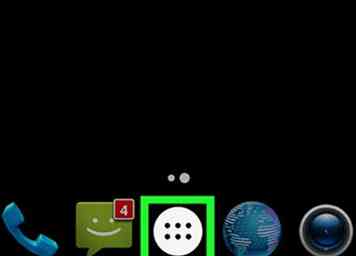 1 Ouvrez le tiroir d'applications de votre Android. C'est l'icône avec un carré composé de plusieurs petits carrés ou points. Vous le trouverez généralement au bas de l'écran d'accueil.
1 Ouvrez le tiroir d'applications de votre Android. C'est l'icône avec un carré composé de plusieurs petits carrés ou points. Vous le trouverez généralement au bas de l'écran d'accueil. - Si vous utilisez un Samsung Galaxy 8, faites glisser votre doigt vers le bas pour ouvrir le tiroir des applications.
-
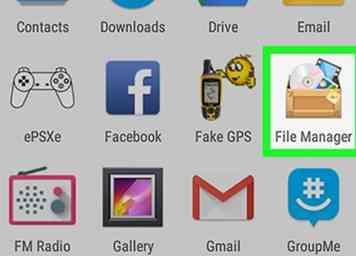 2 Robinet Gestionnaire de fichiers. Le nom de cette application peut varier, donc si vous ne voyez pas Gestionnaire de fichiers, chercher Mes dossiers, Navigateur de fichiers, ou Explorateur de fichiers. Cela affiche une liste de fichiers et de dossiers sur votre Android.
2 Robinet Gestionnaire de fichiers. Le nom de cette application peut varier, donc si vous ne voyez pas Gestionnaire de fichiers, chercher Mes dossiers, Navigateur de fichiers, ou Explorateur de fichiers. Cela affiche une liste de fichiers et de dossiers sur votre Android. - Si vous n'avez pas de gestionnaire de fichiers, consultez ce wikiComment apprendre comment en obtenir un.
- Si tu as un Téléchargements app dans le tiroir de l'application, vous pourrez peut-être l'utiliser pour parcourir les fichiers. Touchez-le, puis touchez ☰ pour afficher des dossiers supplémentaires.
-
 3 Appuyez sur un dossier pour afficher son contenu. Si vous avez une carte SD, vous pourrez peut-être la parcourir en appuyant sur son nom. Sinon, appuyez sur Stockage interne (ou Mémoire interne) pour rechercher des fichiers.
3 Appuyez sur un dossier pour afficher son contenu. Si vous avez une carte SD, vous pourrez peut-être la parcourir en appuyant sur son nom. Sinon, appuyez sur Stockage interne (ou Mémoire interne) pour rechercher des fichiers. -
 4 Appuyez sur un fichier pour l'afficher. Le fichier sélectionné s'ouvrira dans son application par défaut.
4 Appuyez sur un fichier pour l'afficher. Le fichier sélectionné s'ouvrira dans son application par défaut. - Par exemple, si vous appuyez sur une photo, vous l'ouvrirez dans votre galerie ou votre application de gestion de photos.
- Certains types de fichiers, tels que des documents et des feuilles de calcul, peuvent vous obliger à télécharger une application pour la visualiser.
Méthode deux sur deux:
Utilisation de l'application de stockage
-
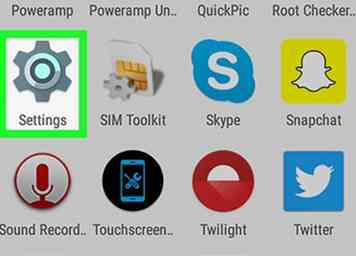 1 Ouvrez les paramètres de votre Android. C'est le
1 Ouvrez les paramètres de votre Android. C'est le  c'est généralement dans le tiroir d'applications ou sur l'écran d'accueil. Vous pouvez également le trouver dans la barre de notifications.
c'est généralement dans le tiroir d'applications ou sur l'écran d'accueil. Vous pouvez également le trouver dans la barre de notifications. -
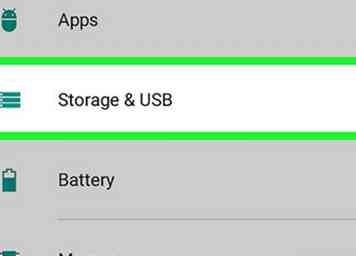 2 Faites défiler et appuyez sur Espace de rangement. Cela ouvre une liste des emplacements de stockage sur votre Android, tels que votre carte SD (si vous en avez une) et le stockage interne.
2 Faites défiler et appuyez sur Espace de rangement. Cela ouvre une liste des emplacements de stockage sur votre Android, tels que votre carte SD (si vous en avez une) et le stockage interne. -
 3 Faites défiler et appuyez sur Explorer. Si vous ne voyez pas cette option, vous devrez peut-être d'abord sélectionner votre stockage interne ou amovible. Un message de confirmation apparaîtra.
3 Faites défiler et appuyez sur Explorer. Si vous ne voyez pas cette option, vous devrez peut-être d'abord sélectionner votre stockage interne ou amovible. Un message de confirmation apparaîtra. -
 4 Robinet Explorer confirmer. Vous avez maintenant accès aux fichiers et aux dossiers sur votre Android.
4 Robinet Explorer confirmer. Vous avez maintenant accès aux fichiers et aux dossiers sur votre Android. - Cette option est parfois appelée Divers.
-
 5 Appuyez sur un fichier pour l'afficher. Le fichier sélectionné s'ouvrira dans son application par défaut.
5 Appuyez sur un fichier pour l'afficher. Le fichier sélectionné s'ouvrira dans son application par défaut. - Par exemple, si vous appuyez sur une photo, vous l'ouvrirez dans votre galerie ou votre application de gestion de photos.
- Certains types de fichiers, tels que des documents et des feuilles de calcul, peuvent vous obliger à télécharger une application pour la visualiser.
Facebook
Twitter
Google+
 Minotauromaquia
Minotauromaquia
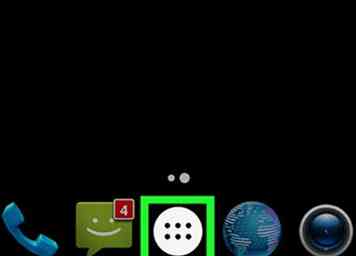 1 Ouvrez le tiroir d'applications de votre Android. C'est l'icône avec un carré composé de plusieurs petits carrés ou points. Vous le trouverez généralement au bas de l'écran d'accueil.
1 Ouvrez le tiroir d'applications de votre Android. C'est l'icône avec un carré composé de plusieurs petits carrés ou points. Vous le trouverez généralement au bas de l'écran d'accueil. 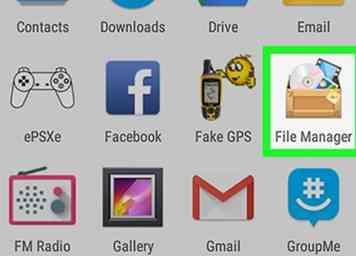 2 Robinet
2 Robinet  3 Appuyez sur un dossier pour afficher son contenu. Si vous avez une carte SD, vous pourrez peut-être la parcourir en appuyant sur son nom. Sinon, appuyez sur Stockage interne (ou Mémoire interne) pour rechercher des fichiers.
3 Appuyez sur un dossier pour afficher son contenu. Si vous avez une carte SD, vous pourrez peut-être la parcourir en appuyant sur son nom. Sinon, appuyez sur Stockage interne (ou Mémoire interne) pour rechercher des fichiers.  4 Appuyez sur un fichier pour l'afficher. Le fichier sélectionné s'ouvrira dans son application par défaut.
4 Appuyez sur un fichier pour l'afficher. Le fichier sélectionné s'ouvrira dans son application par défaut. 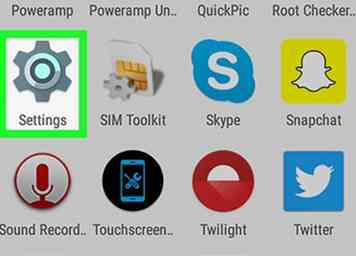 1 Ouvrez les paramètres de votre Android. C'est le
1 Ouvrez les paramètres de votre Android. C'est le  c'est généralement dans le tiroir d'applications ou sur l'écran d'accueil. Vous pouvez également le trouver dans la barre de notifications.
c'est généralement dans le tiroir d'applications ou sur l'écran d'accueil. Vous pouvez également le trouver dans la barre de notifications. 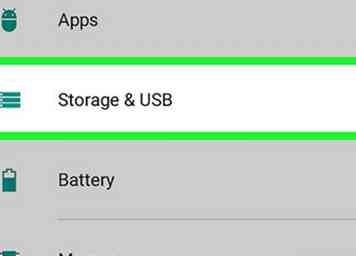 2 Faites défiler et appuyez sur
2 Faites défiler et appuyez sur  3 Faites défiler et appuyez sur
3 Faites défiler et appuyez sur  4 Robinet
4 Robinet  5 Appuyez sur un fichier pour l'afficher. Le fichier sélectionné s'ouvrira dans son application par défaut.
5 Appuyez sur un fichier pour l'afficher. Le fichier sélectionné s'ouvrira dans son application par défaut.